曾經,很多小朋友都羨慕PowerBI有強大的第三方陣容來擴充各種圖表的樣式。作為對標的數據可視化分析工具,免費的Google Data Studio雖然更容易使用,但圖表類型品種卻顯得寒酸。好在谷歌方面開闢了一個社區,供開發者們自建可視化樣式。如今,我們已經可以從這些樣式中選擇新的樣式來拓展我們的報表了。
在Google Data Studio的編輯界面中,你可以點擊下圖中的按鈕找到更多可視化樣式控件。由於這些控件大多數來自第三方,也有少數谷歌自己提供的(如Gauge,Candelstick),因此你需要授權後才能使用。授權後,這些樣式的狀態會變成已添加。
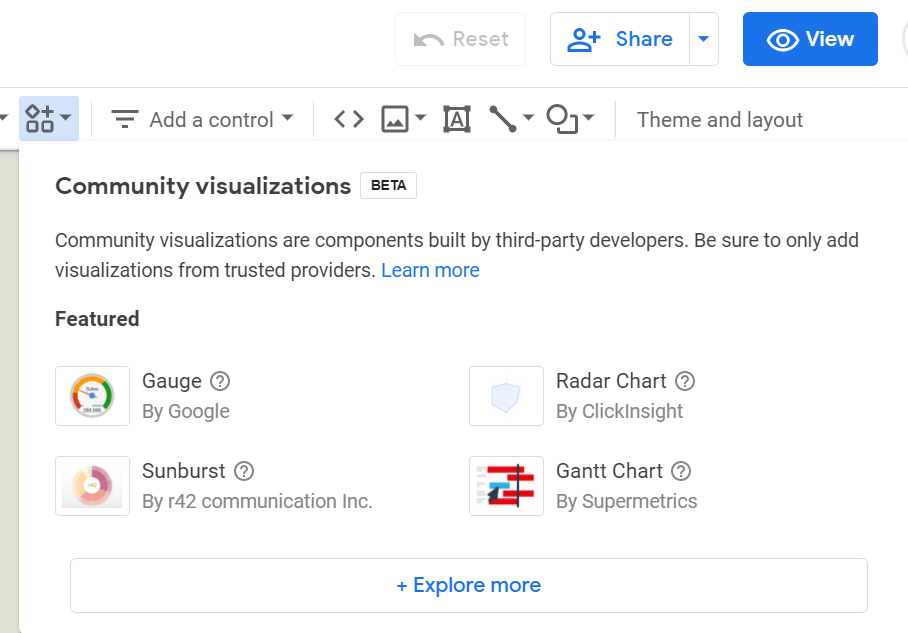
需要注意的是,對於有些數據源,你必須手動打開允許社區可視化的選項。

本篇,HubSpot One將推薦最實用的五個第三方可視化樣式組件。
雷達圖:Radar Chart
雷達圖是霓虹金非常熱愛的圖表類型。從實況足球、三國志,到馬龍的六邊形戰士,雷達圖可以讓我們容易地比較兩個個體間的各項維度差異。同時,當單獨使用時雷達圖又能夠展現個體的優缺點和特點。
Data Studio中的雷達圖由Clickinsight提供。在Breakdown Dimension中填入要比較的維度,如“姓名”。在各Metric中加入各指標。

這裡需要注意的是,如果某一個指標和其他的範圍不同,那麼需要先進行數據上的梳理。你可以使用Add metric – CREATE FIELD來實現。比如可以通過計算把評價的星級0-5轉換成0-100的分值。這樣會避免某個指標特別小的尷尬。
旭日圖:Sunburst
旭日圖是餅圖和環形圖的擴展。HubSpot One在2018年介紹數據可視化時曾經指出餅圖是一種非常糟糕的圖形。主要問題是餅圖不適合表示大量對象的比率,結果會讓餅圖成為僅僅為了好看而存在的可視化選項。
旭日圖同樣會出現這些現象。但是好在旭日圖會先把所有的對象分成幾個大類再逐級細分,這比一股腦扔進一個餅圖要好許多。 Sunburst有不少版本,HubSpot One推薦r42的版本。點擊某個類別可以Drill Down到下一個層次,點擊中心可以返回。

漏斗圖:Funnel Chart
漏斗圖是我們分析轉化時經常用到的可視化圖形。它可以方便展示從Impression到Order的各個階段。HubSpot One推薦Ayima的版本,原因是另一版本的百分比有些問題。

多圖套件:Vega Viz
Vega套件可以實現多種視圖表現。 Demo中給出了八種樣式,所有可調的參數都在配置的json代碼中。你可以在Demo上下載CSV數據表。這雖然不是特別友好,但是給了我們許多靈活性。
默認會給出Word Cloud樣式,這對展示關鍵字覆蓋很有用。

除此之外,還可以做成:
- Radar Chart(和我們剛才介紹的Clickinsight版的數據源格式要求不同😅)
- Circle Pack
- Tree Layout
- Heatmap
- Boxplot
- Gradient Area Chart
- Line Chart with Band
好了,以上就是我們本篇介紹的四個額外的第三方社區可視化模板。在下一篇我們將繼續介紹一些Google Data Studio的控件。
